Как дела у windows 10
Это первый шаг, который вы должны предпринять в новой системе. Наверняка за то время, что ваш компьютер находился на прилавке, Microsoft успела выпустить множество патчей и исправлений. Накопившиеся обновления могут устанавливаться довольно долго, так что стоит разобраться с этим сразу.
Во‑первых, убедитесь, что ваш компьютер подключён к интернету. Затем выберите меню «Пуск» и последовательно откройте «Параметры» → «Центр обновления Windows» → «Проверить наличие обновлений». Подождите, пока система установит все имеющиеся обновления.
2. Обновите драйверы (опционально)
Как правило, Windows 10 справляется с установкой драйверов автоматически, так что в большинстве случаев вы можете пропустить этот шаг. Но иногда всё же приходится устанавливать их вручную. Например, если вы заметили, что какое‑то оборудование — динамики, видеокарта, веб‑камера — работает некорректно с драйвером, который предложила Windows 10. Помочь в этом вам может бесплатное приложение Snappy Driver Installer.
3. Установите браузер
Если вы чувствуете, что Edge не для вас, прежде всего стоит установить более комфортный браузер. У вас есть на выбор Chrome, Firefox, Opera, Vivaldi и масса менее популярных вариантов, если вы вдруг хотите экзотики.
Установив веб‑обозреватель, нужно добавить к нему несколько необходимых расширений, и прежде всего — блокировщики рекламы (например AdBlock). Также стоит синхронизировать историю и настройки браузера с другими вашими устройствами.
4. Защитите систему антивирусом
Windows 10 оснащена встроенным Windows Defender, всегда включённым по умолчанию. Кроме того, если вы приобрели компьютер с предустановленной операционной системой, на нём может быть также установлена пробная версия какого‑нибудь антивируса.
Windows Defender — неплохой антивирус, которого в большинстве случаев вполне хватает для защиты домашнего ПК. Однако его может быть недостаточно, чтобы справляться с возможными сетевыми угрозами, если вы активно устанавливаете новое ПО и посещаете непроверенные сайты. К счастью, у вас есть возможность выбрать из списка лучших бесплатных антивирусов.
5. Удалите лишние приложения
Windows 10 поставляется с большим количеством встроенных и предустановленных приложений как от Microsoft, так и от производителя вашего компьютера. Но вы можете удалить то, чем не планируете пользоваться, чтобы расчистить место. Для этого откройте «Параметры» → «Приложения» → «Приложения и возможности», а затем щёлкните по ненужной программе правой кнопкой мыши и выберите «Удалить».
6. Установите необходимые приложения
Теперь нужно установить ПО для каждодневной работы. Вот бесплатные приложения, без которых не обойтись на вашем домашнем компьютере.
- Офисный пакет: OpenOffice, LibreOffice, WPS Office.
- Просмотрщики PDF: Sumatra, SlimPDF, PDF‑XChange.
- Почтовый клиент: Thunderbird, Mailspring, Sylpheed.
- Менеджер паролей: LastPass, KeePass, BitWarden.
- Архиватор: 7‑Zip, PeaZip.
- Мессенджеры: Telegram, Skype.
- Клиент для облачного хранилища: Dropbox, Google Drive и другие.
- Менеджер заметок: OneNote, Evernote, Simplenote.
- Аудио- и видеопроигрыватель: AIMP, foobar2000, MPC‑HC, VLC.
7. Отключите автозапуск ненужных приложений
При запуске Windows 10 автоматически стартуют приложения, которыми вы, возможно, пользуетесь нечасто. А чем меньше программ у вас в автозапуске, тем резвее будет загружаться система. Так что стоит убрать оттуда лишние.
Для этого запустите «Диспетчер задач» комбинацией Ctrl + Shift + Esc, нажмите «Подробнее» и выберите вкладку «Автозагрузка». Затем щёлкните правой кнопкой мыши по приложению, которое хотите убрать из автозапуска, и нажмите «Отключить».
8. Смените приложения по умолчанию
Встроенные приложения Windows неплохо смотрятся на планшетах, но на компьютере стоит заменить их на более функциональные. Сделать это можно так: откройте «Параметры» в меню «Пуск», затем щёлкните пункт «Приложения» и выберите «Приложения по умолчанию». Здесь вы можете кликнуть на предпочтительный браузер, почтовый клиент, проигрыватели для музыки и видео и просмотрщик изображений.
Кроме того, вы можете более тонко настроить предпочтительные приложения по типам файлов, которые хотите открывать. Для этого щёлкните «Выбор стандартных приложений по типу файлов», чтобы ассоциировать ваши программы с отдельными форматами — PDF, DOCX, TXT и так далее.
9. Перенесите папки пользователя
Windows 10 хранит данные пользователя (документы, фотографии, музыку и видео) на том же разделе диска, где находится сама. И если ваш системник достаточно вместителен, можно оставить всё как есть.
Но перенос пользовательских папок на другой диск или раздел даст вам несколько преимуществ. Прежде всего вы перестанете захламлять системный диск фильмами и музыкой, а это особенно важно, если ОС у вас установлена на SSD небольшого объёма. А ещё вам больше не придётся заботиться о сохранении своих данных при переустановке системы.
Чтобы перенести пользовательские папки, откройте «Параметры» и перейдите в раздел «Система» → «Память устройства», затем — «Изменить место сохранения нового содержимого». Выберите, на каком диске вы хотите сохранять свои данные.
10. Соедините Windows 10 со своим смартфоном
Для этого откройте «Параметры» → «Телефон» и нажмите «Добавить телефон». Выберите, с каким смартфоном связать Windows 10 — на Android или с iPhone. Если понадобится, войдите в свою учётную запись Microsoft. Укажите номер телефона — вам отправят ссылку на приложение. После перехода по ней установите программу из Google Play и введите логин и пароль. Затем следуйте инструкциям приложения, чтобы предоставить ему необходимые права, и ваш телефон и компьютер будут связаны друг с другом.
11. Создайте точку восстановления
Теперь, когда вы практически завершили настройку новой Windows, неплохо бы сохранить прогресс, чтобы в случае неполадок ваши труды не пропали бесследно. Для этого создадим точку восстановления Windows и настроим систему так, чтобы она периодически создавала такие точки сама.
Для этого нажмите кнопку «Пуск» и введите «Панель управления», а затем перейдите к пункту «Система и безопасность» → «Система». Откройте пункт «Защита системы» на панели слева. Щёлкните «Параметры восстановления», включите создание точек восстановления и укажите, сколько места вы хотите отвести под них.
Затем ниже выберите «Создать». Введите описание точки восстановления, чтобы вы смогли при необходимости легко её обнаружить, и подождите, пока она не будет создана. Готово. Теперь, если с вашей системой что‑то будет не так, вы легко сможете её восстановить.
12. Настройте резервное копирование
Существует множество программ для резервного копирования, в том числе коммерческие решения от Acronis и Paragon. Но Windows 10 оснащена и встроенным инструментом для бэкапов.
Чтобы воспользоваться им, откройте «Параметры» и щёлкните «Обновление и безопасность» → «Служба архивации». Затем добавьте диск, где хотите размещать резервные копии, и настройте периодичность их создания.
Операционная система Window 10 вызывает у людей смешанные чувства, однако, несмотря на критику, которая более или менее оправдана, популярность новой ОС от компании Microsoft продолжает расти. Последние статистические данные показывают, что новая ОС постоянно и ежемесячно привлекает новых пользователей. Хотя динамика серьезно снизилась по сравнению с тем, что было на старте продаж.
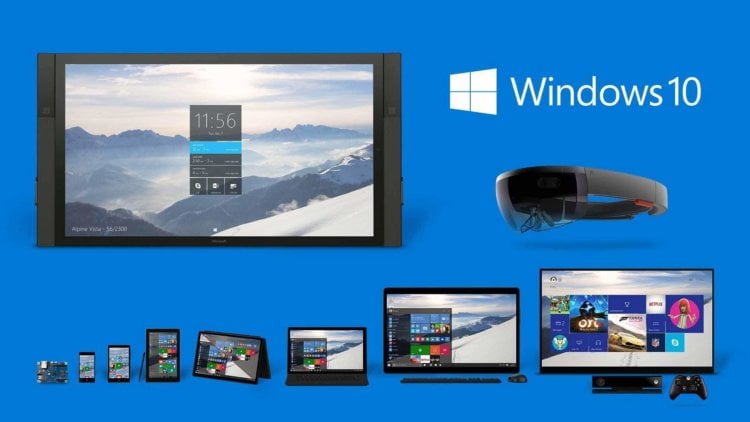
Данные аналитического агентства StatCounter, например, показывают, что Windows 10 удалось за четыре месяца с момент ее релиза отвоевать к настоящему времени 10 процентов рынка операционных систем, что делает ее третьей в списке самых популярных ОС в мире для персональных компьютерных систем. Для кого-то покажется, что цифры совсем не впечатляют, однако преодоление 10-процентного рубежа для Microsoft является очень важным, особенно если учесть, что новой ОС всего 4 месяца от роду.
К настоящему моменту Windows 10 смогла превзойти по популярности такие операционные системы, как Windows XP и Mac OS X, однако главным конкурентом для нее по-прежнему остается несокрушимый титан в лице Windows 7, продолжающий лидировать в списке самых популярных ОС.
Следует отметить, что для Microsoft является первоочередным приоритетом снизить популярность Windows 7 перед тем, как официальная поддержка ОС прекратится в 2020 году. Помимо этого, компания также продолжает «уговаривать» пользователей Windows XP перейти на новую ОС, «пугая» их очевидными проблемами с безопасностью устаревшей операционной системы.
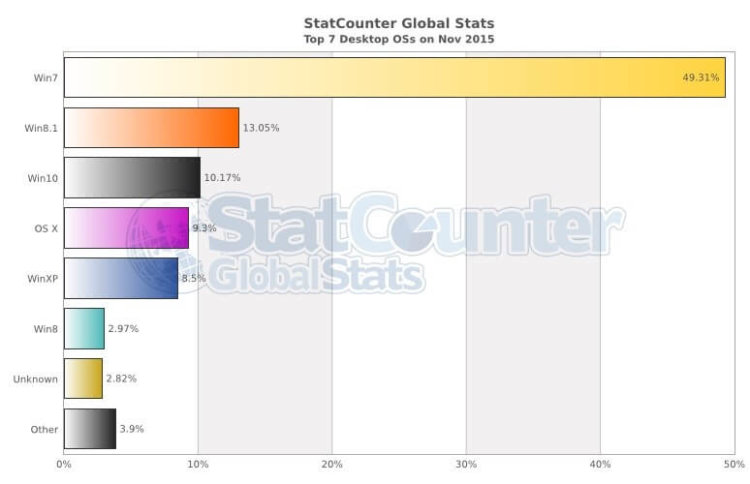
Доля рынка операционной системы Windows 7 в настоящий момент составляет 49,31 процента. На втором месте располагается Windows 8.1 со своими 13,05 процента. Третье место достается Windows 10, которой удалось убедить в своей привлекательности 10,17 процента владельцев персональных компьютеров.
Ни одна операционная система от Microsoft не менялась так сильно за свой жизненный цикл, как Windows 10. Достаточно вспомнить первые билды этой ОС от 1507 до 1607, имеющие минимальные отличия от Windows 8.1, минимум полезных функций и при этом не особо считающихся с пользователем ОС. Windows 10 ранних выпусков могла начать обновляться в самый неподходящий момент, даже прервав вашу важную работу.
реклама

С тех пор прошло шесть долгих по меркам IT рынка лет и сегодня Windows 10 превратилась в удобнейшую операционную систему, напичканную полезными функциями и делающую множество задач за нас, которые на Windows 7 и 8.1 нам приходилось делать вручную. Одним из минусов такой изменчивости ОС стало то, что многие старые гайды перестали быть актуальными или вовсе сделались неприменимыми к новым выпускам ОС.
И в этом блоге я предлагаю взглянуть на самые важные настройки Windows 10, дающие максимум результата при минимуме затраченных усилий и доступные самому широкому кругу пользователей.
Источник установочного образа Windows 10

реклама
var firedYa28 = false; window.addEventListener('load', () => < if(navigator.userAgent.indexOf("Chrome-Lighthouse") < window.yaContextCb.push(()=>< Ya.Context.AdvManager.render(< renderTo: 'yandex_rtb_R-A-630193-28', blockId: 'R-A-630193-28' >) >) >, 3000); > > >);Те времена, когда мы качали сборки Windows 7 "от Васянов" с торрент-трекеров давно прошли, и сегодня использование пиратской сборки Windows говорит лишь о технической неподкованности пользователя и наплевательскому отношению к своим ценным данным на ПК: логинам и паролям, платежным реквизитам и т.д. В 2021 году стоит использовать только официальные образы от Microsoft, которые можно получить с их сайта или через унифицированную платформу обновления Unified Update Platform (UUP).
Создание установочной флешки с помощью утилиты MediaCreationTool

Во времена Windows 7 и Windows 8.1 нам приходилось использовать сторонние утилиты для записи образа Windows на флешку. В 2021 году в этом не нет нужды и средство от Microsoft - MediaCreationTool, само скачает и запишет образ на флешку. Вот из таких мелочей и состоит удобство пользования операционной системой.
Учитываем то, что ОС сама выбирает диск для установки загрузчика
реклама

Распространенная ошибка начинающих пользователей состоит в том, что при установке Windows на ПК с двумя физическими накопителями они думают, что Windows расположит загрузчик на том диске, на которые ее устанавливают. Но это не так, Windows всегда создает загрузчик на физическом диске Диск 0, даже если на нем отсутствует операционная система и нет активного раздела. Это чревато тем, что ваша Windows установится на SSD, а загрузчик поместит на HDD, который вы периодически извлекаете из ПК, и в этом случае вы не сможете загрузить ОС.
К сожалению, эту особенность Windows до сих пор не исправили и нам надо это учитывать. Чтобы избежать подобных казусов, установите загрузочный диск в первый SATA порт на материнской плате или отключите другие накопители при установке Windows. Простым способом избежать таких конфликтов станет покупка M.2 SSD накопителя, который будет первым в системе. Самыми популярными в Ситилинке стали M.2 накопители от Samsung, лидирующие по соотношению цены, скорости и надежности.
реклама
На первом месте - SAMSUNG 970 EVO Plus MZ-V7S250BW объемом 250ГБ, который отлично подойдет в качестве системного накопителя.

На втором месте - SAMSUNG 970 EVO Plus MZ-V7S500BW объемом 500ГБ, которого хватит под несколько больших игр.

И на третьем месте новинка - SAMSUNG 980 MZ-V8V500BW объемом 500ГБ и с более демократичной ценой.

Отключение телеметрии

Сразу после выхода Windows 10 в сети появился фейк о том, что с ПК пользователя идет телеметрия вплоть до скриншотов Рабочего стола, причем попались на этот фейк даже известные блогеры, например, Дмитрий Бачило. В IT-кругах началась самая настоящая истерия по поводу телеметрии Windows 10. Но то, что телеметрию собирает сейчас практически все: браузеры, антивирусы, некоторые игры, общественность напрочь игнорировала и плохая шпионская телеметрия для нее была только в Windows 10.
Надо признать, что компания Microsoft и сама виновата в такой реакции, ведь кнопки полного отключения телеметрии мы не имеем даже сейчас. Но гораздо опаснее сбора телеметрии самой ОС стало использование разных утилит ее выключающих, например, Destroy Windows 10 Spying. DWS устанавливала свой корневой сертификат в ОС, что является серьезной уязвимостью и совершенно не было нужно для ее работы, а отключалась ли телеметрия после таких утилит, никто не проверял, ведь для успокоения пользователя было достаточно зеленой лампочки-переключателя "OFF".
В 2021 году беспокоится о телеметрии Windows 10 уж точно не стоит, ведь есть достаточное количество других способов утечки данных с наших ПК, о которых стоит подумать.
Точки восстановления

А вот что стоит отключить, так это создание точек восстановления, места занимают они немало, сильно нагружают систему, а польза от них довольно сомнительна и лучше заменить их качественной утилитой для ежедневного бэкапа.
Индексация дисков

Точно также стоит отключить индексацию дисков, если вы используете SSD как системный накопитель, производительности эта опция уже давно не добавляет.
Защитник Windows или Microsoft Defender

А вот защитник Windows, который теперь называется Microsoft Defender, отключать не стоит, ведь он стал на голову удобнее бесплатных антивирусов - работает незаметно, интегрирован в систему и не открывает еще один портал сбора телеметрии. Для ПК, с которого не путешествуют по сомнительным сайтам, вполне хватит Microsoft Defender с минимальными настройками безопасности.
Не использовать твикеры

Разнообразных твикеров для Windows написано огромное количество, а самый расцвет они переживали во времена Windows 7, требующей много ручной настройки. В 2021 году использовать их не стоит, ведь Windows 10 сильно изменилась, а большинство твикеров не обновляют свои версии. Некоторые популярные твикеры и вовсе ведут себя как троянские программы и их использование в лучшем случае нарушит стабильность Windows.
Лучший способ использовать твики - понимать, что конкретно произойдет в системе после его применения и уметь вернуть все в исходное состояние. А использовать их стоит с помощью веток реестра и команд PowerShell, что, в отличие от использования сторонних твикеров, повысит уровень вашей технической подкованности.
Отложить обновления Windows 10

СМИ постоянно пишут о новых вредоносах, троянах и шифровальщиках, которые используют уязвимости в Windows. Единственный способ их избежать - получать заплатки, которые закрывают эти уязвимости. Поэтому в 2021 году будет большой ошибкой полное отключение обновлений Windows 10. Но и ставить свежие обновления тоже опасно, ведь они последнее время часто приносят в систему баги и ошибки. Золотой серединой будет отложить обновления на неделю-две, благо Windows 10 это позволяет.
Автоочистка диска

Одной из полезных функций Windows 10 почему-то пользуется малое количество пользователей. Это "Контроль памяти", использование которого избавит вашу систему от много мусора автоматически, без вашего участия. Функция будет особенно полезна при постоянной нехватке места на системном диске.
Итоги

Как видите, самый грамотный подход к Windows 10 в 2021 году - политика минимального вмешательства. Если не корежить ОС твикерами, отключателями телеметрии и подозрительным софтом, она может работать долго и стабильно даже у активного пользователя, устанавливающего много игр и посещающего большое количество сайтов.
Пишите в комментарии, какие полезные и простые настройки Windows 10 вы используете?

Почему мне отвратительна эта программа | Надеюсь, что Windows 11 не выйдет никогда | 4 главных недостатка Windows 10 | 2020
Начну с небольшого отступления. Если продажи Xbox были обречены на провал прежде всего из-за главного конкурента в лице Sony, то здесь, в сфере программных обеспечений, конкурентов Windows от компании Microsoft нет. Linux или MacOS, созданных специально для отдельных устройств от Apple не считаются, если что. Этим и объясняются дальнейшие недостатки Windows 10, коих будет описано большое число в этом обзоре.
✅1. Цена. Операционная система на смартфонах, например, бесплатная. На нем программа наоборот предлагает пользователю обновить софт, и пользователю, которому надоели эти постоянные уведомления с просьбами обновиться, приступает к этому.
Windows 10, как и любые други версии, платная. Чтобы узнать цену достаточно зайти на официальный сайт Microsoft.
📍 Итак, версия на 1 ПК на неограниченное количество времени стоит 15 тысяч рублей.

Это самая простая комплектация Windows 10 Home. Для рабочих станций - в два раза больше. И я не могу быть уверен во многих моментах, но по-моему цена для России, где люди собирают компьютеры за 15 тысяч рублей, немного большая.
Это объясняет большое количество сайтов, продающих за 300 рублей пиратскую Windows 10, которая подразумевает наличие полного лицензионного пакета. Забавно, но первые строки с запросом "купить Windows 10" занимает не официальный сайт Microsoft, а вышеописанные сомнительные веб-порталы.

Вывод налицо: никто в России не хочет покупать подобную версию.
И такую цену можно было бы объяснить наличием большого пакета программ по типу Microsoft Office или Excel, но нет! Такие программы так же нуждаются в платной активации и стоят тоже немалых денег! В сети магазинов бытовой техники они продаются по 6 тысяч за год, то есть не навсегда. Причем система активации она абсолютно неоптимизированна и крайне неудобна. Отзывы на официальном сайте Microsoft тому подтверждение.

Отойдем от всяких "плюшек" при покупке Windows 10 и возьмем чистые факты: что дает покупка Windows 10 и почему она стоит так дорого, в то время как разработчики Android 11 бесплатно умоляют пользователей обновиться до нее? Ранее за оплату убирали ограничения. Сейчас что? Уберут эту надпись в правом нижнем углу?

Хорошая оптимизация, свободный софт, которым сейчас никого не удивить? За что я должен отдать 200 долларов?
✅2. Оптимизация. Плавно перейду к ней. У меня незаполненный внутренний диск, и оперативная память занята неполностью - браузер, некоторые расширения к нему - все, чем я пользуюсь. Остальное - приложения, стоящие на автозагрузке (это вообще отдельная тема, к этим паразитам системы я перейду позднее).
На моем скриншоте видно, что первый диск заполнен наполовину, а во втором и четверти нет, однако это не мешает ошибкам появляться в любых моментах - когда я работаю с документами, браузером и так далее.


В рандомных местах просто возникает такая проблема, и неважно - играю я, просто сижу в интернете. И у меня не самый слабый ПК, чтобы сбрасываться. Я больше чем уверен, что дело именно в Windows 10.
✅3. Поддержка кодеков
Это мое самое любимое. Я опущу тот факт, что при запуске того же Sony Vegas Pro 13 возникает такое уведомление. Это неважно по сравнению со следующим. Я могу работать на другой программе для видеомонтажа (Adobe Premier со скрежетом, но все же работает здесь).

Если вы снимаете материал на iPhone, iPad или любую другую технику от Apple, то готовьтесь к тому, что монтировать без дискомфорта будет трудно. Вместо звука будут воспроизводиться рандомные волны, либо вместо видеоряда будет проигрываться зеленое или черное полотно.
Исправлять это нужно с помощью дополнительных утилит, подобных Codec Tweak Tool.exe или вовсе самим устанавливать кодеки с интернета.
Вот уж действительно хорошая операционная система со "свободным софтом"! Тебе надо - ты и устанавливай.
✅ 4. Неадекватная работа автоматически запускающихся программ.
Перед вами мой список автоматически загружаемых программ. Обратите внимание - все отключено. Больше отключать нечего. Но это не мешает системе без моего ведома включать после запуска ПК те программы, которые никогда бы мне не пригодились.

Я не могу предоставить доказательств, но поверьте мне наслово - Google продолжает включаться после запуска даже при статусе "Отключено".
Достаточно просто перейти к списку активированных приложений, чтобы найти "левые" ненужные мне программы. Зачем мне включенный очень медленный и просто отвратительный браузер Microsoft Edge, на который, по хорошему, надо бы написать отдельный обзор? Зачем мне запущенный Microsoft Store, который просто нагружает дополнительно мое ОЗУ?

С ним так же невозможно работать, он пустой и максимально неудобный. Про него так же напишу обзор позднее.
Из-за этого и возникают ошибки и проблемы с оптимизацией. Как много ошибок и дискомфорта в работе возникает с этим Windows 10.
⛔ Я бы мог гордо сказать, что перейду с этой ужасной операционной системы на другую, но другой банально нет!
Нет альтернативы, нет конкурентов. Да, именно популярных достойных конкурентов! Попробуйте найти операционную систему, которая будет поддерживать все игры, все программы, а вы их не найдете! Для создания таких нужны большие деньги, как у Microsoft.
Однако вместо этого компания продолжает выкачивать деньги с пользователей нереальными космическими ценами на свою продукцию и давать простор для фантазии и деятельности пиратов в интернете.
Читайте также:


